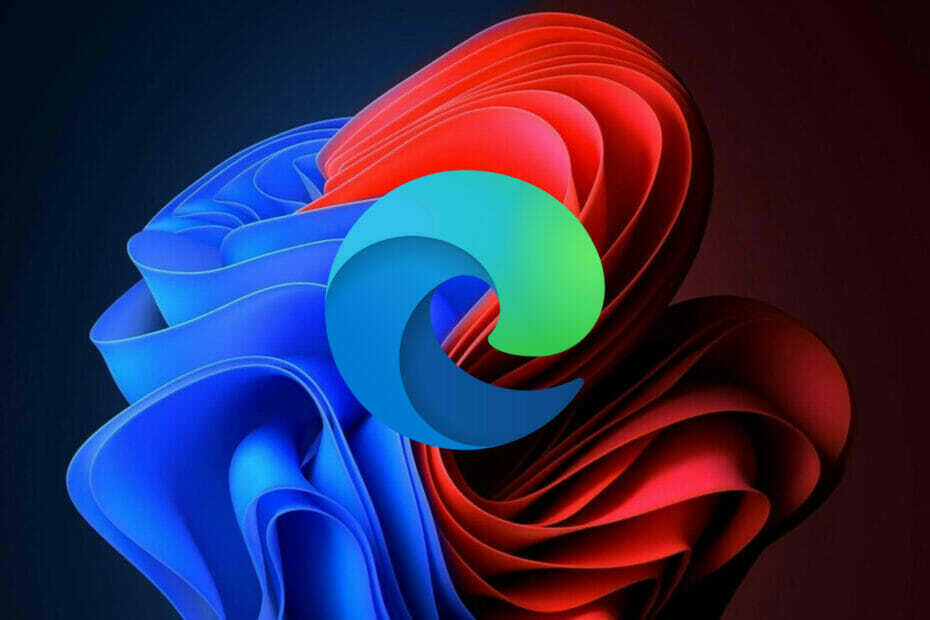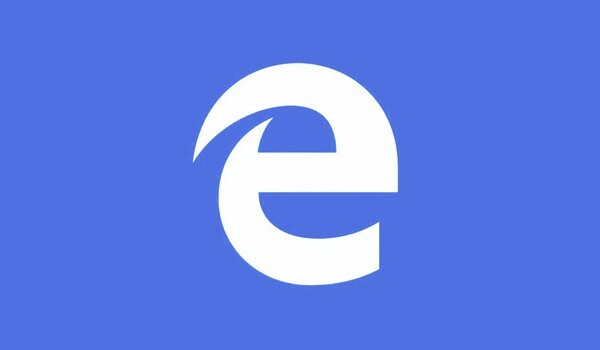
Вы заслуживаете лучшего браузера! 350 миллионов человек используют Opera ежедневно, полноценную навигацию, которая поставляется с различными встроенными пакетами, повышенным потреблением ресурсов и великолепным дизайном.Вот что умеет Opera:
- Простая миграция: используйте помощник Opera для переноса существующих данных, таких как закладки, пароли и т. Д.
- Оптимизация использования ресурсов: ваша оперативная память используется более эффективно, чем Chrome
- Повышенная конфиденциальность: интегрирован бесплатный и неограниченный VPN
- Без рекламы: встроенный блокировщик рекламы ускоряет загрузку страниц и защищает от интеллектуального анализа данных
- Скачать Opera
Тот факт, что большинство из нас используют наши ПК и мобильные браузеры для чтения электронных книг, не должен вызывать удивления. В Creators Update получил доступ к собственному магазину электронных книг, что позволяет вам покупать и хранить свои любимые электронные книги. А теперь новейшая сборка обновления дает пользователям больше возможностей для чтения благодаря способности Microsoft Edge
читать электронные книги вслух.Для этого откройте электронную книгу и нажмите Кнопка "Читать вслух". Вы найдете его в правом верхнем углу Edge. Еще круче, под Голоса, вы найдете несколько вариантов акцента на выбор. У каждого также есть версия повышенного качества.
Когда вы включите эту функцию, вы сможете увидеть основной текст статьи, ее заголовок и изображения. У вас будет возможность изменить цвет фона и размер шрифта. Это окажется очень полезным, если вы один из тех энтузиастов чтения в темноте.
Вот шаги, чтобы заставить Microsoft Edge читать вам:
- Запустите Microsoft Edge и нажмите Центр кнопка.
- Щелкните значок Книги кнопку, а затем нажмите Читать вслух. Как только действие будет подтверждено, приятный голос сразу же начнет читать.
Во время чтения у вас есть больше возможностей, таких как приостановка, воспроизведение или переключение на предыдущий или следующий абзац. Вы также можете изменить скорость чтения с того же Голос кнопка.
Если вы решите восстановить исходные настройки, нажмите стрелку раскрывающегося списка под Голос кнопку, щелкните голос и нажмите синий значок X. Вы вернетесь к исходным настройкам чтения.
Попробуйте и наслаждайтесь!
СВЯЗАННЫЕ ИСТОРИИ, ЧТО НУЖНО ПРОВЕРИТЬ:
- Microsoft Edge получает новые настраиваемые свойства CSS с обновлением Creators Update
- Улучшения процессора Windows 10 Creators Update делают Microsoft Edge лучше
- Windows 10 помещает рекламу Microsoft Edge в меню Пуск
 По-прежнему возникают проблемы?Исправьте их с помощью этого инструмента:
По-прежнему возникают проблемы?Исправьте их с помощью этого инструмента:
- Загрузите этот инструмент для ремонта ПК получил рейтинг "Отлично" на TrustPilot.com (загрузка начинается на этой странице).
- Нажмите Начать сканирование чтобы найти проблемы с Windows, которые могут вызывать проблемы с ПК.
- Нажмите Починить все исправить проблемы с запатентованными технологиями (Эксклюзивная скидка для наших читателей).
Restoro был загружен 0 читатели в этом месяце.